WidowSeve2012与WidowSeve2008在显示或隐藏桌面上的通用图标是不同的。之前WidowSeve2008在开始菜单输入ico,可以快速搜索到显示或隐藏桌面上的通用图标。WidowSeve2012没有......
以下是【金聪采编】分享的内容全文:
以下是【金聪采编】分享的内容全文:
Windows Server 2012与Windows Server 2008 在显示或隐藏桌面上的通用图标是不同的。
之前Windows Server 2008 在开始菜单输入icon,可以快速搜索到显示或隐藏桌面上的通用图标。
Windows Server 2012没有这个功能。到“控制面板�显示”也找不到这功能选项。
顿时就很不服气,还不信整不出来。
思索后,想起了在Win 10里面有个“上帝视角”的东东,这Win Server 2012 应该也能用,在桌面新建一个文件夹,重命名为GodMode.{ED7BA470-8E54-465E-825C-99712043E01C}

图标自动变成上图这样,再双击找到:
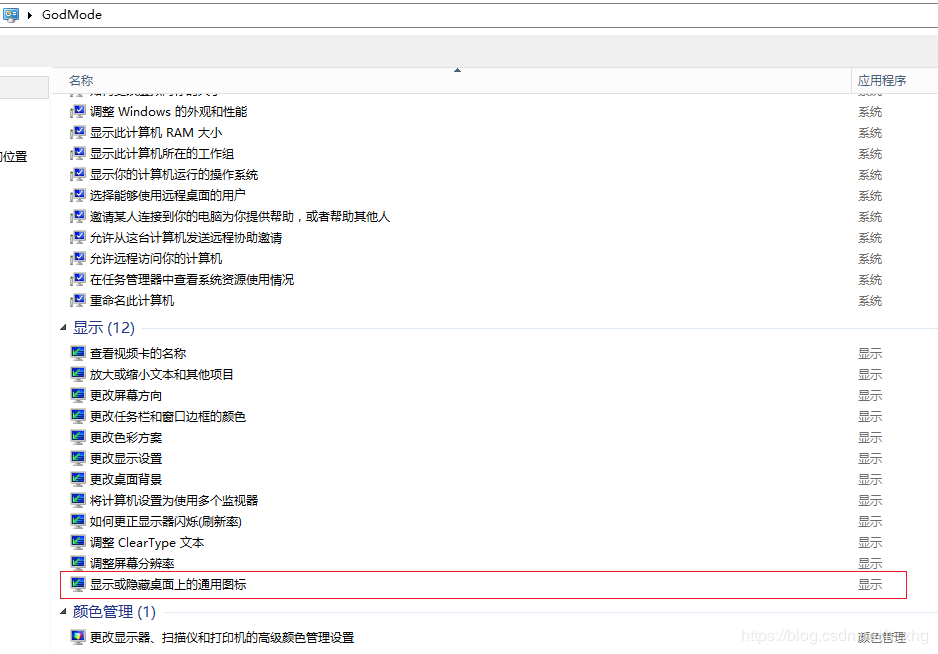
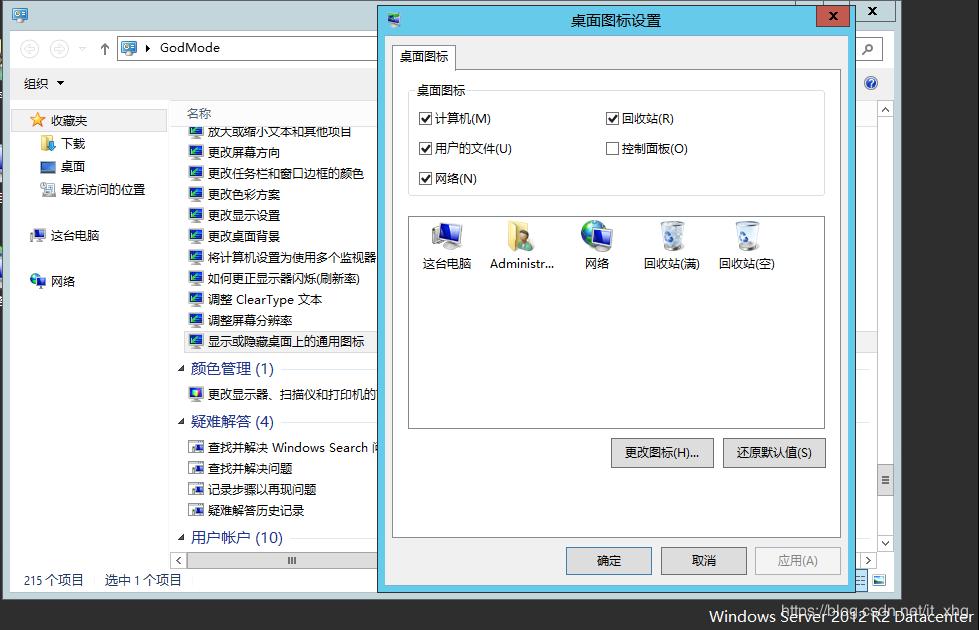
勾选要显示的图标,确定就好。
百度之后,还有一种方式可以重新调出配置界面。具体方法如下:
1、同时按住键盘上的“Windows键”+“R”,调出运行窗口。
2、在运行窗口输入“rundll32.exe shell32.dll,Control_RunDLL desk.cpl,0”确定。(注意大小写)
推荐用方法一。
总结
以上所述是小编给大家介绍的Windows Server 2012显示或隐藏桌面上的通用图标教程图解,希望对大家有所帮助,如果大家有任何疑问请给我留言,小编会及时回复大家的。在此也非常感谢大家对金聪精品网站的支持!
金聪线报提示:[ Windows Server 2012显示或隐藏桌面上的通用图标教程图解 ] 仅为会员分享,分享目的如下:
1.软件源码推广展示:目的展示软件相关功能,接收技术学习者测试、测评;
2.教程课程信息展示:展示课程信息,传授课程各阶段内容;
3.设计素材图片展示:展示素材设计理念、思维方式、传播设计理念;
4.福利优惠信息展示:分享各类最新的福利信息,各种优惠信息展示;
以上分享目的仅供学习、参考使用,请勿用于其他用途,如果想商业使用或者代理,请自行联系版权方获取授权。任何未获取授权的商业使用与本站无关,请自行承担相应责任。
本站不存储任何资源文件,敬请周知!
本网站采用 BY-NC-SA 协议进行授权 转载请注明原文链接:Windows Server 2012显示或隐藏桌面上的通用图标教程图解
1.软件源码推广展示:目的展示软件相关功能,接收技术学习者测试、测评;
2.教程课程信息展示:展示课程信息,传授课程各阶段内容;
3.设计素材图片展示:展示素材设计理念、思维方式、传播设计理念;
4.福利优惠信息展示:分享各类最新的福利信息,各种优惠信息展示;
以上分享目的仅供学习、参考使用,请勿用于其他用途,如果想商业使用或者代理,请自行联系版权方获取授权。任何未获取授权的商业使用与本站无关,请自行承担相应责任。
本站不存储任何资源文件,敬请周知!
此资源仅供个人学习、研究使用,禁止非法转播或商业用途,请在获取后24小时内删除,如果你觉得满意,请寻求购买正版或获取授权!
如果您认为本页信息内容侵犯了您的相关权益(包含但不限于:著作权、首发权、隐私权等权利),或者您认为自己是此信息的权利人但是此信息不是自己发布的,可以直接版权举报投诉,我们会根据网站注册协议、资源分享协议等协议处理,以保护您的合法权益。
免责申明:本站仅提供学习的平台,所有资料均来自于网络分享线索,版权归原创者所有!本站不提供任何保证,并不承担任何法律责任,如果对您的版权或者利益造成损害,请提供相应的资质证明,我们将于3个工作日内予以处理。版权申诉相关说明如果您认为本页信息内容侵犯了您的相关权益(包含但不限于:著作权、首发权、隐私权等权利),或者您认为自己是此信息的权利人但是此信息不是自己发布的,可以直接版权举报投诉,我们会根据网站注册协议、资源分享协议等协议处理,以保护您的合法权益。
本网站采用 BY-NC-SA 协议进行授权 转载请注明原文链接:Windows Server 2012显示或隐藏桌面上的通用图标教程图解

 侵权举报/版权申诉
侵权举报/版权申诉


